Como corrigir o erro ndu.sys do BSoD
Recentemente, o BSOD ndu.sys error fez as rondas de utilizadores do Windows 10.O erro BSOD ndu.sys é causado principalmente por drivers ou hardware incompatíveis.É um dos erros mais comuns que tem vindo a afectar muitos utilizadores há já algum tempo.Embora uma simples reinicialização possa corrigir temporariamente o erro, ela ainda pode ocorrer após algum tempo.
Entretanto, você também pode se livrar do erro ndu.sys do BSOD, e nós explicamos como fazer isso no artigo seguinte.Não deixe de ler o artigo até o fim para tirar o máximo proveito dele.
O que causa o erro BSoD ndu.sys
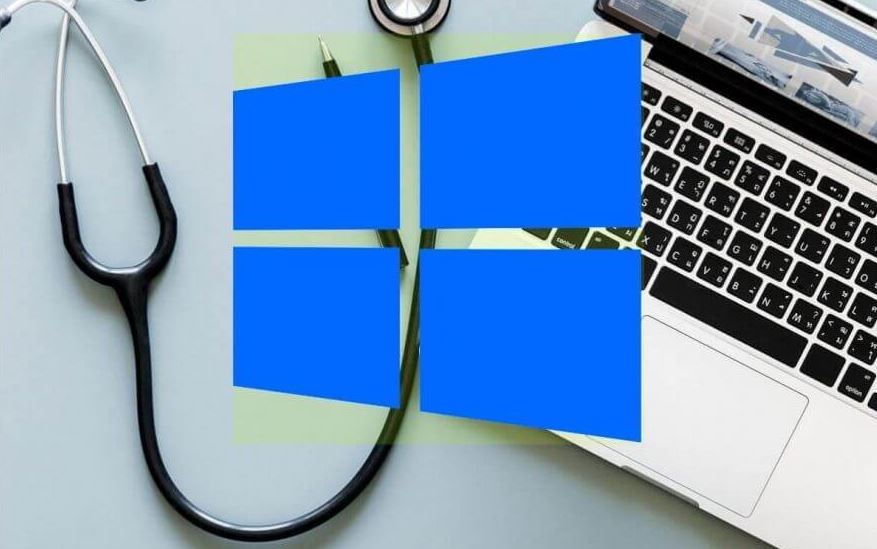
Ndu.sys é conhecido como o driver de monitoramento de uso de dados de rede do Windows.Portanto, é possível que este erro esteja relacionado com drivers de cartão de rede desactualizados ou corrompidos.Neste caso, você pode atualizar os drivers manualmente através do Device Manager ou obter atualizações de driver a partir do Windows Update.Você também pode atualizar automaticamente os drivers ou baixar a última versão do driver a partir do site do fabricante do cartão de rede.
O erro BSOD Ndu.sys indica um problema de rede.Portanto, este tipo de erro só pode ser causado por uma falha na sua ligação à Internet.Para verificar se este não é o caso, tente ligar o seu computador a outra rede Internet ou WiFi.E depois de se ligar a outro WiFi, veja se isso resolve o problema.
Para corrigir o erro ndu.sys BSoD
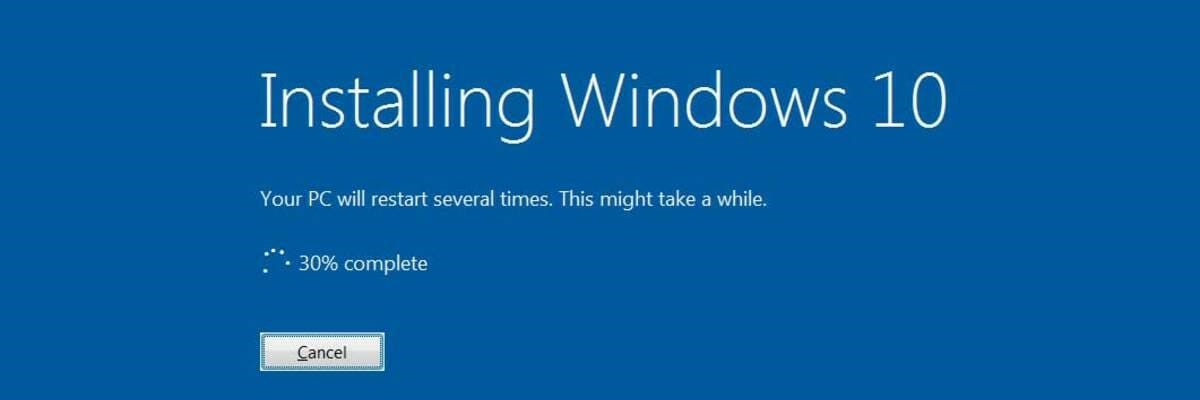
Renomear a pasta ndu.sys
- Abra o ícone Meu computador clicando duas vezes ou vá para o menu Iniciar e clique com o botão esquerdo do mouse sobre ele.
- Clique duas vezes para abrir a partição C:/ ou a partição na qual o Windows 10 foi instalado.
- Abra a pasta Windows fazendo duplo clique sobre ela.
- Agora procure na pasta do Windows o arquivo System32 e clique duas vezes para abri-lo.
- Agora encontre a pasta Drivers na pasta System32 e clique duas vezes sobre ela para abri-la.
- Enquanto estiver na pasta Drivers, localize o arquivo Ndu.sys.
- Clique com o botão direito do rato no ficheiro Ndu.sys e clique com o botão esquerdo do rato ou clique na função Renomear no menu que aparece.
- Renomeie Ndu.sys para Ndu.sys11 ou outro nome, mas lembre-se desse nome.Se você não puder alterar o nome do arquivo, você precisará entrar com uma conta de administrador ou simplesmente alterar as permissões desse arquivo em particular do administrador.
- E mais uma vez, abra a partição C: onde você instalou o Windows 10.
- Desta vez, procure a pasta Windows.old na partição C:, já que este é o antigo sistema operacional Windows que você atualizou.
- E mais uma vez, abra a pasta System32, que está na pasta Windows.old.
- Agora encontre a pasta dos condutores e clique duas vezes nela para a abrir.
- Na pasta do driver, encontre o arquivo Ndu.sys.
- Clique com o botão direito do mouse sobre ele e selecione a opção de cópia.
- Agora cole-o na pasta do driver da versão Windows 10.
- Reinicie o seu computador.
- Verifique se você ainda tem o mesmo BSOD com o Ndu.sys errado, mas tenho certeza que você não terá nenhum problema com isso de agora em diante.
Instale a última placa de rede, drivers
A actualização dos condutores pode ser muito demorada.Recomendamos o uso de uma ferramenta de terceiros para atualizar automaticamente todos os drivers, para que você não tenha que procurar manualmente por drivers.
Alguns dos erros e falhas mais comuns do Windows são o resultado de drivers antigos ou incompatíveis.Não ter um sistema atualizado pode levar a atrasos, erros de sistema, e até mesmo BSoD.
Para evitar tais problemas, você pode usar uma ferramenta automatizada que irá encontrar, baixar e instalar a versão correta do driver para o seu PC Windows em apenas alguns cliques.Recomendamos vivamente o uso de software de terceiros.
Para actualizar com segurança os seus condutores, siga estes simples passos:
- Download e instalação de software de terceiros.
- Execute a aplicação.
- Espere que o programa detecte todos os seus condutores defeituosos.
- Agora vai mostrar uma lista de todos os condutores que têm problemas, e você só precisa selecionar aqueles que você quer consertar.
- Aguarde que o software de terceiros faça o download e instale os drivers mais recentes.
- Reinicie o seu computador para que as alterações tenham efeito.
Verificar por atualizações
Actualizar o seu sistema Windows 10 é uma boa forma de manter o seu computador livre de erros BSoD.As atualizações do Windows normalmente adicionam novos recursos à versão atual, novos recursos de segurança e corrigem bugs na versão anterior do sistema operacional.
Como o erro Ndu.sys é um problema de tela azul relacionado principalmente ao seu adaptador wireless ou incompatibilidade de driver, uma atualização do Windows pode resolver o problema.Para verificar se você tem alguma atualização pendente, vá para o aplicativo Atualizações e Segurança em Configurações.
Usando uma conexão de internet diferente
Se você estiver usando uma conexão de Internet com fio no seu computador com Windows 10, tente mudá-la para o modo sem fio e veja se você ainda recebe a mesma mensagem de erro.
Se você estiver usando uma conexão de Internet sem fio, inverta-a e mude para uma conexão de Internet com fio para ver se você ainda recebe esta mensagem de erro.
Reiniciar o Windows 10
- Digite "Reset this PC" na caixa de busca do Windows.
- Selecione Reiniciar este PC para abrir a janela que aparece logo abaixo dele.
- Clique no botão Iniciar.
- Selecione a opção Salvar meus arquivos.
- Clique em Next e Reset para confirmar.
- O processo de reinicialização vai começar agora.Siga as instruções na tela para completar o reset.
- Espera que o processo esteja completo.Isto pode levar alguns minutos, dependendo da quantidade de software instalado no seu computador.
Nota:Outro método que você pode usar para corrigir erros do Ndu.sys é atualizar o Windows 10.Depois de clicar no botão Atualizar, o sistema operacional removerá todo o software de terceiros instalado no seu computador.
Instale correctamente o Windows 10
Se nada funcionar, uma reinstalação limpa é um último recurso.Ao começar de novo, você pode se livrar de tudo que acionou o Ndu.sys e consertar o problema de vez.
Portanto, se você quiser instalar o Windows 10 de forma limpa, você vai precisar do seu disco de instalação ou DVD e muita paciência.Todo o processo normalmente leva de uma a duas horas.
Perguntas Mais Frequentes
O que fazem os NDU SYS?
O Ndu. sys original é uma parte importante do Windows e raramente causa problemas.O arquivo Ndu. sys é um arquivo de driver de monitoramento de uso de dados de rede do Windows e está localizado na pasta C: WindowsSystem32drivers e o processo é conhecido como driver de monitoramento de uso de dados de rede do Windows.
É possível desactivar a NDU?
Sim, pode desactivá-lo em segurança.Ele é usado para monitorar o uso de dados (útil apenas para conexões de medição), se você tiver um limite de dados, seu provedor deve alertá-lo quando você estiver se aproximando do limite.
Como é que desactivo a NDU?
No editor de registro, vá para ComputerHKEY_LOCAL_MACHINESYSTEMControlSet001ServicesNdu, e depois clique duas vezes em Start no painel direito da janela para alterar a configuração dos Dados de Valor.Muito provavelmente serão 2, mas mudá-lo para 4 irá desactivar a ndu.
O que é o erro NDU SYS?
O erro do sistema Ndu. normalmente ocorre quando o hardware ou os drivers são incompatíveis.Se o erro do driver IRQL for pelo menos igual ou inferior a (Ndu.sys está relacionado com o driver do adaptador Wi-Fi, então certifique-se de verificar se existem problemas de rede.